Các phần mềm tạo cửa sổ ghi chú trên màn hình Desktop cho Ubuntu
1. StickyNotes Indicator
StickyNotes Indicator là một chương trình nhỏ giúp bạn tạo ra các cửa sổ ghi chú hiển thị trên màn hình Desktop của hệ điều hành Linux (Ubuntu,...). Nó cho phép bạn tạo một hoặc nhiều cửa ghi chú trên Desktop, và cho phép tùy biến vị trí và kích thước của mỗi cửa sổ.
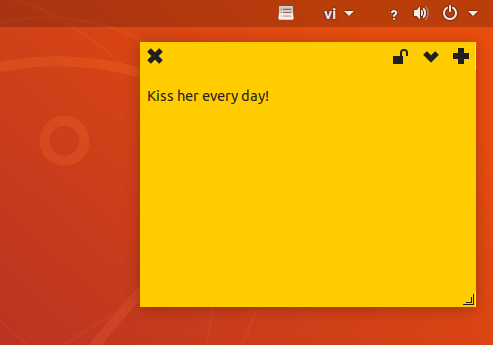
Cài đặt StickyNotes Indicator rất đơn giản, bạn chỉ cần mở cửa sổ Terminal và thực thi lần lượt các lệnh dưới đây:
sudo add-apt-repository ppa:umang/indicator-stickynotes
sudo apt-get update
sudo apt-get install indicator-stickynotes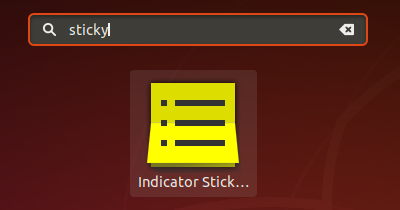
2. XPad
XPad là một chương trình được viết trên ngôn ngữ C, cho phép bạn ra tạo các cửa sổ ghi chú hiển thị trên Desktop của Ubuntu.
Các tính năng của XPad:
- Cho phép tạo ra một hoặc nhiều cửa sổ đính (Sticky) độc lập.
- Cho phép tùy chỉnh mầu nền và font chữ.
- Cho phép khóa cửa sổ để tránh các sửa đổi vô ý.
- Cho phép tùy chỉnh vị trí và kích thước của cửa sổ.
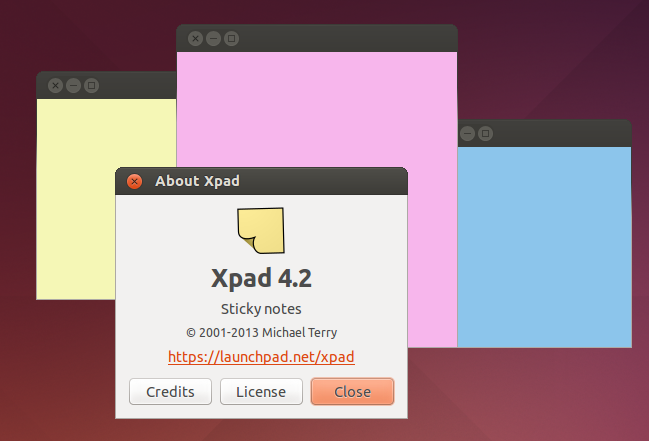
Mở cửa sổ Terminal và thực thi lệnh sau để cài đặt XPad:
sudo apt-get install xpad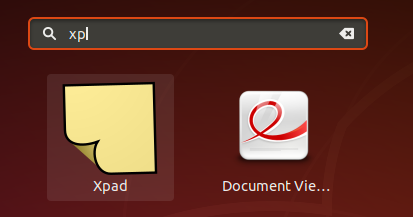
Bạn có thể xem thêm Video hướng dẫn cài đặt và sử dụng XPad:
3. Tomboy
Tomboy là một chương trình để tạo ra các cửa sổ ghi chú để hiển thị trên Desktop của Linux, Windows, MacOS X.
Các tính năng của Tomboy:
- Đánh dấu (Làm nổi bật) văn bản
- Kiểm tra chính tả nội tuyến.
- Tự động liên kết địa chỉ email và web
- Undo/Redo
- Hỗ trợ kiểu dáng Font và kích thước Font
- Danh sách có dấu đầu dòng.
- Đồng bộ các ghi chú trên một số máy tính
- Sao lưu và phục hồi
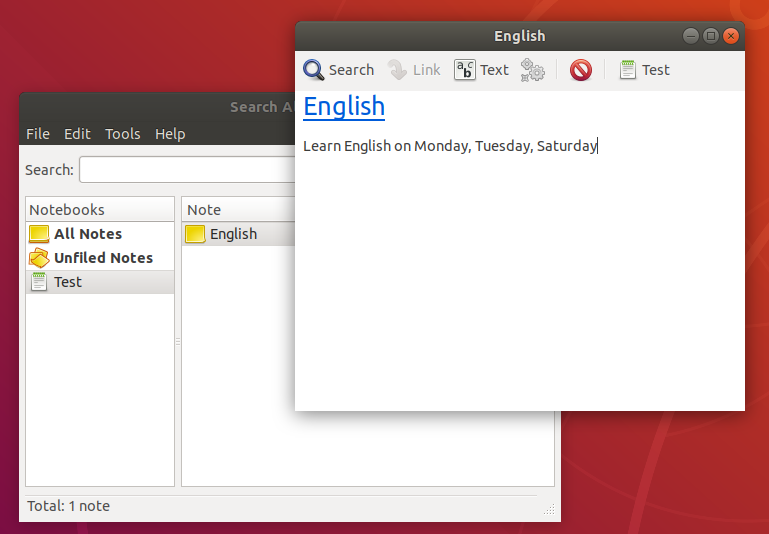
Cài đặt Tomboy trên hệ điều hành Linux (Ubuntu,..):
sudo apt-get install tomboyMở chương trình Tomboy:
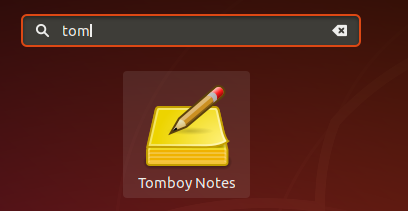
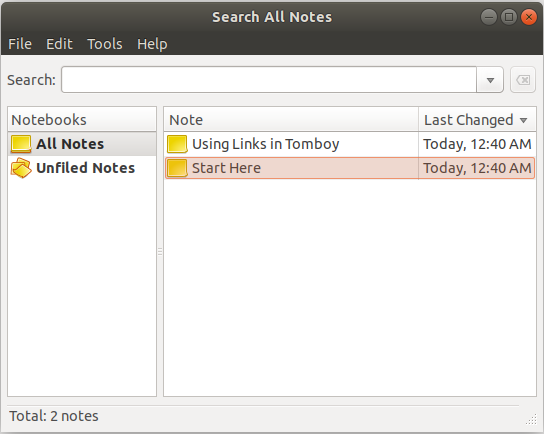
Xem thêm Video hướng dẫn sử dụng Tomboy:
Ubuntu
- Cài đặt phần mềm phân vùng ổ cứng GParted trên Ubuntu
- Cài đặt Ubuntu Desktop trong VmWare
- Cài đặt Ubuntu Desktop trên VirtualBox
- Tạo Launcher (Shortcut) cho một chương trình trong Ubuntu
- Cài đặt Ubuntu Server trong VmWare
- Cài đặt giao diện người dùng và VNC cho Ubuntu Server
- Cài đặt OpenSSH Server trên Ubuntu
- Các phần mềm tạo cửa sổ ghi chú trên màn hình Desktop cho Ubuntu
- Cài đặt TeamViewer trên Ubuntu
- Peek: Phần mềm quay màn hình tạo ảnh động Gif cho Ubuntu
- Cài đặt GUI và Remote Desktop cho Ubuntu Server
- Truyền file giữa các máy tính sử dụng Cyberduck trên Mac OS
- Làm sao sử dụng tập tin "hosts"?
- Cài đặt trình duyệt Firefox trên Ubuntu
- Chuyển hướng cổng 80, 443 trong Ubuntu sử dụng iptables
- Sử dụng WinSCP truyền file giữa các máy tính
- Sử dụng Top Command - Task Manager cho Ubuntu
- Kiểm tra tốc độ Internet với speedtest-cli trên Ubuntu
- Cài đặt Winrar trên Ubuntu
- Cài đặt xChm Viewer để đọc file CHM trên Ubuntu
- Cài đặt FFmpeg trên Ubuntu
- Thiết lập biến môi trường trên Ubuntu
Show More
